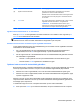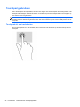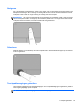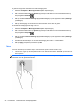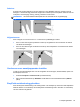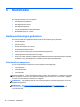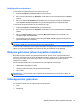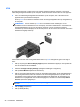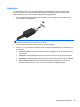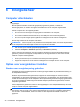User Manual - Linux
Table Of Contents
- Welkom
- Vertrouwd raken met de computer
- Netwerk
- Toetsenbord en aanwijsapparaten
- Multimedia
- Energiebeheer
- Computer uitschakelen
- Opties voor energiebeheer instellen
- Accuvoeding gebruiken
- Externe netvoeding gebruiken
- Schijfeenheden
- Externe kaarten en apparaten
- Geheugenmodules
- Beveiliging
- Back-up en herstel
- Computer Setup (BIOS) en Advanced System Diagnostics
- MultiBoot
- Problemen oplossen en ondersteuning
- Computer schoonmaken
- Specificaties
- Elektrostatische ontlading
- Index
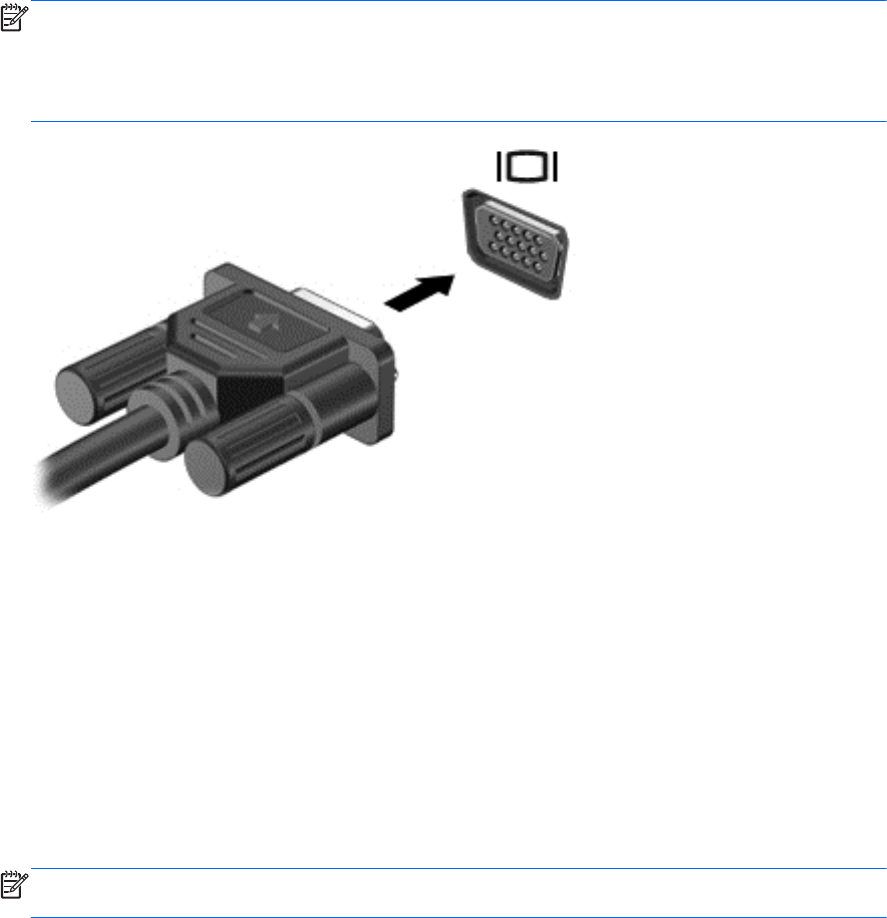
VGA
De externemonitorpoort of VGA-poort is een analoge weergave-interface waarmee u een extern
VGA-weergaveapparaat aansluit op de computer, zoals een externe VGA-monitor of VGA-projector.
▲
Als u een VGA-weergaveapparaat wilt aansluiten op de computer, sluit u de kabel van het
apparaat aan op de externemonitorpoort.
Druk op fn+f4 om het beeld te schakelen tussen de weergaveapparaten die zijn aangesloten op
de computer.
OPMERKING: door te drukken op fn+f4 kunt u schakelen tussen instellingen. U kunt
schakelen tussen het beeldscherm van een laptop, een extern beeldscherm in combinatie met
het laptopbeeldscherm of een van de externe monitoren. U kunt ook externe monitoren
aansluiten op zowel de DisplayPort als de VGA-poorten. Er kan echter niet meer dan één extern
beeldscherm tegelijk actief zijn.
Als de externe monitor niet wordt gedetecteerd nadat u op fn+f4 heeft gedrukt, gaat u als volgt te
werk:
1. Klik op het pictogram Gnome Display Applet (Gnome beeldscherm-applet) in het systeemvak
aan de rechterkant van de taakbalk.
2. Selecteer Configure Display Settings (Weergave-instellingen configureren).
3. Klik op Detect Monitors (Monitoren detecteren).
4. Klik op het keuzerondje On (Aan) rechts van de beeldschermindeling. Als de standaardmonitor
niet wordt gedetecteerd, stelt u de resolutie en de vernieuwingsfrequentie in op basis van de
specificaties van de externe monitor. Wijzig desgewenst de draaistand. Als het beeld op het
beeldscherm in spiegelbeeld moet worden weergegeven, schakelt u het selectievakje Mirror
Screens (Schermen spiegelen) in.
OPMERKING: klik op Default (Standaard) om de liggende stand in te stellen voor de externe
monitor.
5. Klik op Apply (Toepassen).
6. Klik op Close (Sluiten).
28 Hoofdstuk 5 Multimedia